2022'de Windows PC için En İyi 15 IPTV Oynatıcı
Yayınlanan: 2021-12-28Bu blogda, Windows 10, 8, 7 için dünyanın herhangi bir televizyon kanalını kapınıza getirebilecek en iyi IPTV oynatıcılarından bazılarını tartışacağız.
Şimdiye kadar televizyon programlarını izlemenin birincil kaynağı, antenler, çanak antenler ve fiber optik kablolarla desteklenen yayın kanallarıydı.
Ancak, İnternet ve akıllı cihazlar pazarının hızla büyümesiyle birlikte, TV kanallarını doğrudan bir masaüstü bilgisayardan izlemek yeni bir trend haline geldi.
Hepsi İnternet Protokolü televizyon hizmetleri, yani IPTV sayesinde. Eğlenceli TV şovlarını, isteğe bağlı videoyu, canlı TV kanallarını ve çok daha fazlasını izlemek için bir IPTV oynatıcı kullanabilirsiniz. IPTV Oynatıcılar aracılığıyla eğlence yollarınızı artırabilirsiniz. Nerede olursanız olun ve nereye ait olursanız olun, IPTV Player'ın yardımıyla her türlü TV şovunu ve filmi zahmetsizce yayınlayabilirsiniz. Yapmanız gereken tek seferde üye olmak ve giriş yapmaktır. Ardından, herhangi bir engel olmadan tercih ettiğiniz filmi veya TV şovlarını izleyin.
Listeye geçmeden önce, bir IPTV oynatıcının ne olduğunu, nasıl çalıştığını ve masaüstünüz için en iyisini almanın neden önemli olduğunu anlayalım. Daha sonra, en iyi Windows IPTV Player hakkında bilgi edineceksiniz!

IPTV Oynatıcı Nedir?
İnternet Protokolü televizyonu (IPTV) , İnternet Protokolü (IP) ağları üzerinden multimedya akışı için destek sağlayan bir hizmettir. Kullanıcılar bir IPTV aboneliği satın alabilir ve tüm TV kanallarını, canlı medya ve isteğe bağlı video (VOD) hizmetlerini istedikleri zaman masaüstü bilgisayarları, dizüstü bilgisayarları ve bir IPTV oynatıcı kullanarak Android ve iOS cihazları üzerinden izleyebilirler.
IPTV Nasıl Çalışır?
IPTV, IP tabanlı ağlar aracılığıyla televizyon kanallarına ve diğer dijital içeriğe erişim sağlar. Hem tek noktaya yayın (isteğe bağlı video) hem de çok noktaya yayın (canlı TV) akışlarını kapsayan paket anahtarlamalı bir ağa dayanır.
Windows İçin Neden Bir IPTV Oynatıcıya İhtiyacınız Var?
Günümüzün dijital aşırı izleme dünyasında, yayın/kablo ağları da dahil olmak üzere geleneksel televizyon biçimleri yok olma eşiğinde.
Günümüzde, doğrudan PC'lerden, dizüstü bilgisayarlardan ve tabletlerden çevrimiçi film izlemek ve canlı TV ve spor yayını yapmak yeni bir normal haline geldi. Bunun ışığında, özel bir IPTV oynatıcı , Windows cihazlarında çeşitli akış protokollerini oynatmak için son derece kullanışlı hale gelir.
2022'de Windows 10, 8, 7 İçin En İyi IPTV Oynatıcılar
Windows PC'nizi en iyi IPTV oynatıcılarla canlı bir TV'ye dönüştürün. Aşağıda tartışılan tam listeden en uygun olanı seçin!
1. VLC Medya Oynatıcı

Bu geniş çapta beğenilen IPTV oynatıcısının bir tanıtıma ihtiyacı yoktur. Güvenlik ve gizliliğinizden ödün vermeden tüm yerel medyanızı zahmetsizce yönetebilen ve IPTV içeriği yayınlayabilen açık kaynaklı bir multimedya oynatıcıdır. IPTV ve diğer multimedya içeriğini yayınlamak için m3u dosyalarını kullanır .
VLC Media Player Nasıl Kullanılır?
Tek ihtiyacınız olan VLC'nin en son sürümü ve IPTV'yi VLC oynatıcınıza aktarmak için birkaç basit adımı izleyin.
- VLC Player'ı başlatın.
- Medya bölümünden Ağ Akışlarını açın.
- IPTV ağının URL'sini girin ve Enter'a basın.
- Tüm IPTV kanallarınız artık VLC'nin sol panelinde görünmelidir.
Devamını Okuyun: Windows 10'da Ses Sürücüsü Nasıl Güncellenir ve Geri Yüklenir
VLC Media Player'ın Temel Özellikleri:
- Bir dizi akış protokolü, multimedya dosyası ve DVD ve CD için destek sunar.
- Yerleşik kodlayıcılar – MKV, MP3, MPEG-2, WebM, vb.
- Bilgisayar virüslerinden, casus yazılımlardan ve zararlı reklamlardan tamamen arınmış
- Windows, Mac, Linux ve mobil platformlarla son derece uyumludur.
VLC Media Player basit bir arayüzle gelir ve şüphesiz en kullanıcı dostu IPTV oynatıcılardan biridir.
2. IPTV Oynatıcım
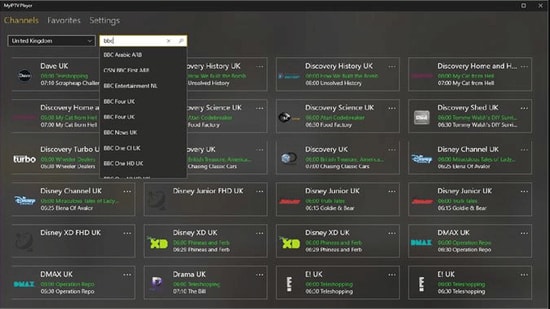
My IPTV, Windows PC veya dizüstü bilgisayarınızda en iyi IPTV kanallarını izlemenize yardımcı olacak bir elektronik program kılavuzu (EPG) ile birlikte gelen başka bir güçlü medya oynatıcıdır.
Aktif bir IPTV aboneliğiniz varsa, çevrimiçi radyo kanallarını dinlemek ve dijital TV ve isteğe bağlı video (VOD) izlemek için My IPTV uygulamasını kullanabilirsiniz.
lPTV Oynatıcım Nasıl Kullanılır?
Windows'unuzda My IPTV uygulamasını kurmak için aşağıdaki basit adımları izleyin:
- My IPTV'yi Windows bilgisayarınızda veya dizüstü bilgisayarınızda öğle yemeği.
- 'Ayarlar' menüsüne gidin.
- M3u çalma listenizi yükleyin, tercih ettiğiniz IPTV kanalını seçin ve ardından 'Tamam'ı tıklayın.
MY IPTV'nin Temel Özellikleri:
- Yazılım birden fazla kanalı kolayca destekler
- Varsayılan olarak, tüm kanallar türlerine göre gruplandırılır
- Bir PIN ile verilerinizi kolayca koruyabilirsiniz
- Oyuncunun yeni kanallar eklemek için takip etmesi gereken basit bir süreci vardır.
Kullanımı kolay bir arayüzle gelir ve m3u çalma listenizi yerel depolamadan veya herhangi bir uzak konumdan sorunsuz bir şekilde aktarabilir. Bir denemek isterseniz, My IPTV uygulamasını Microsoft Store'dan ücretsiz olarak indirebilirsiniz.
Devamını Okuyun: En İyi Yinelenen Fotoğraf Bulucu ve Temizleyici Yazılım
3. kodi
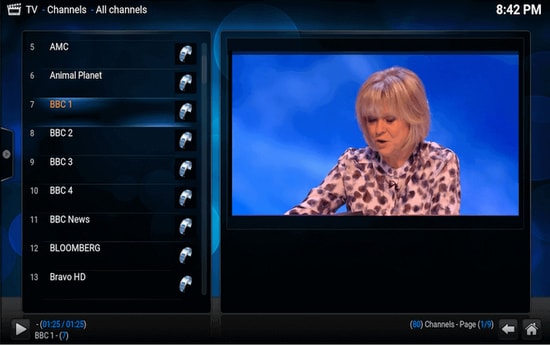
Kodi, yalnızca yerel medya içeriğinizi izlemenize izin vermekle kalmayan, aynı zamanda Windows PC için IPTV oynatıcıya harika bir alternatif olarak hizmet eden başka bir çarpıcı uygulamadır. En sevdiğiniz dijital kanalları doğrudan masaüstü bilgisayarınızdan oynatmak için medya oynatıcısını kullanabilirsiniz.
Canlı TV akışı yapmak ve isteğe bağlı videoları izlemek (VOD) için çeşitli üçüncü taraf eklentileri de yükleyebilirsiniz.
Kodi Nasıl Kullanılır?
Kodi'yi Windows 10 için bir IPTV oynatıcı olarak kullanmak istiyorsanız, aşağıdaki basit adımları izleyin:
- Kodi uygulamasını başlatın ve 'Ayarlar' seçeneğini seçin.
- PVR IPTV Basit İstemci eklentisini Kodi uygulamanıza yükleyin.
- IPTV akışı için eklentiye M3U çalma listesini ekleyin.
- PVR IPTV Basit İstemci eklentisinin kanalları içe aktarma işlemini tamamlamasını bekleyin.
- Bittiğinde, izlemek istediğiniz kanalı seçin ve 'Oynat' veya 'Tamam' düğmesine tıklayın.
Kodi'nin Temel Özellikleri:
- Oyuncunun basit ve kullanıcı dostu bir arayüzü var
- Herhangi bir programı izlemek için URL'yi yazılıma yapıştırabilirsiniz ve size tüm sonuçları gösterecektir.
- En iyi çapraz uyumluluk özelliklerini sunar
- Oynatıcı tamamen özelleştirilmiştir, oynatıcının herhangi bir bölümünü kolayca değiştirebilirsiniz
Ücretsiz bir yazılım için, Kodi medya oynatıcı , basit arayüzü ve mükemmel akış yeteneklerini dikkate alarak kesinlikle olması gerekenden fazlasını sunar.

4. Ücretsiz TV Oynatıcı
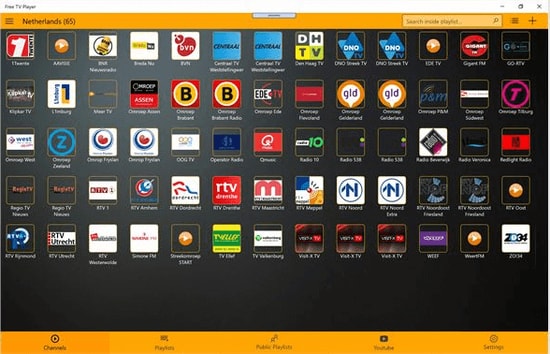
Ücretsiz TV oynatıcı, en sevdiğiniz TV şovlarının, filmlerin, kanalların ve İnternet Radyosunun tümüne kolay erişim sağlayarak onu Windows için en iyi IPTV oynatıcılarından biri yapar.
Masaüstü veya dizüstü bilgisayarınızda canlı TV şovlarının keyfini çıkarmak için M3U oynatma listenizi yüklemeniz yeterlidir ve hazırsınız.
Ücretsiz TV Oynatıcı Nasıl Kullanılır?
Aşağıda, Ücretsiz TV Oynatıcıyı kurmak ve masaüstü bilgisayarda IPTV yayını yapmak için birkaç basit adım bulunmaktadır:
- Cihazınızda Ücretsiz TV oynatıcı uygulamasını başlatın
- IPTV servis sağlayıcısı tarafından sağlanan M3U oynatma listesinin URL'sini girin
- Favori kanalınızı seçin ve oynat düğmesine tıklayın
Ücretsiz TV Oynatıcının Temel Özellikleri:
- Hem ücretsiz hem de ücretli plan sunar
- Ücretsiz planda 40'tan fazla kanal alıyorsunuz
- Varsayılan kanalların dışında, bağlantıları kolayca yapıştırabilir ve anında yayınlayabilirsiniz.
- Oynatıcının, yayın yapmak için yerleşik bir şov listesi vardır
Çok sayıda dijital içeriği ve canlı TV programını sorunsuz bir şekilde izlemek istiyorsanız, bu hafif ücretsiz IPTV oynatıcı kesinlikle bir denemeyi hak ediyor.
5. Basit TV
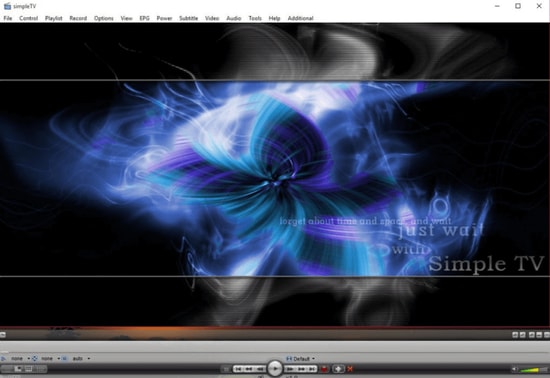
Simple TV, PC için en iyi ve en çok kullanılan IPTV oynatıcılardan biridir. Doğrudan dizüstü bilgisayarınızdan veya bilgisayarınızdan TV şovlarını ve diğer multimedya içeriğini izlemek için kullanışlı ve ücretsiz bir mekanizma sunar.
IPTV izlemek ve radyo kanallarını dinlemek için bu taşınabilir uygulamayı kullanabilirsiniz. IPTV kanallarının kolayca taranmasını destekleyen organize bir arayüz ile birlikte gelir.
Basit TV Nasıl Kullanılır?
Aşağıda verilen bazı kolay talimatları izleyerek Simple TV'yi PC için ücretsiz bir IPTV oynatıcı olarak kullanabilirsiniz.
- SimpleTV oynatıcıyı Windows cihazınızda başlatın.
- Gezinme çubuğundaki 'Çalma Listesi'ne sağ tıklayın ve 'oynatma listesini yükle' seçeneğini seçin.
- Ardından, 'm3u dosyasından yükle' seçeneğini seçin.
- M3U oynatma listesi hazır olduğunda, seçtiğiniz IPTV kanallarını üzerlerine tıklayarak oynatabilirsiniz.
Basit TV'nin Temel Özellikleri:
- Anlık görüntü yetenekleri ve kırpma özellikleri
- Kontrast, parlaklık ve ses ayarı işlevi
- Diğer kullanıcılar tarafından oluşturulan çalma listelerini indirebilir
- LUA betiğini ve daha fazlasını destekleyebilir
6. ProgTV/ProgDVB
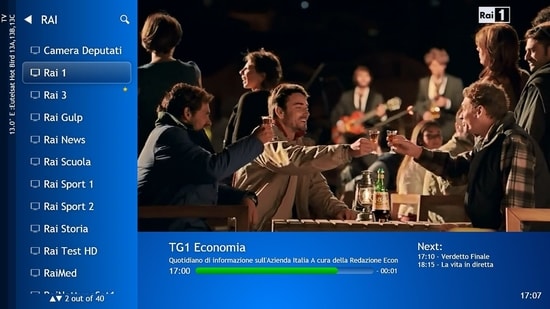
ProgTV, canlı TV kanallarını izlemek ve PC'lerde radyo dinlemek için kullanılan , Windows için iyi bilinen bir başka IPTV uygulamasıdır .
İki bağımsız arayüz üzerinde çalışır ve dijital içeriğe kolay erişimi ve rahat kullanıcı deneyimi ile tanınır.
Ev Sineması PC'nizi uzaktan kontrol edebilir ve bir fare ile de iyi çalışabilir. ProgTV, IPTV kanalları, İnternet TV ve radyo, Rodina TV, Sovok TV, DVB-S, DVB-S2, DVB-T2 ve diğer birçok veri kaynağını destekler.
ProgTV/ProgDVB Nasıl Kullanılır?
ProgDVB ve ProgTV uygulamasını Windows için IPTV oynatıcı olarak kurmak için aşağıdaki adımları izleyin:
- ProgTV uygulamasının ana menüsünden 'TV Kaynakları' seçeneğini seçin.
- 'IPTV İstemcisi' seçeneğini seçin ve ardından oynatma listesi kutusuna M3U URL'nizi girin.
- Ardından, ana menüdeki 'Kanal listesi'nden izlemek istediğiniz kanalı seçin.
ProgTV/ProgDVB'nin Temel Özellikleri:
- Radyo ve TV kanal kaydı
- Ağ Yayını ve Teletekst
- HD TV desteği
- 10 Bant ekolayzır ve Mozaik kanalların hızlı önizlemesi
7. IPTV
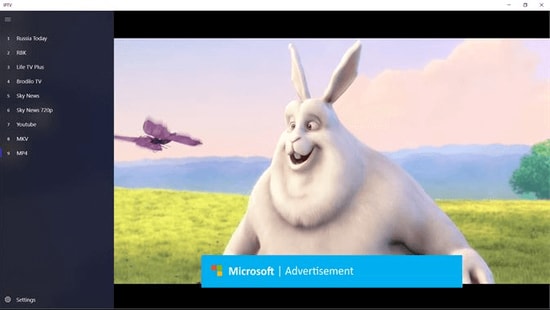
Bu, şu anda Windows PC'ler ve dizüstü bilgisayarlar için en iyi IPTV oynatıcılar arasında yer alıyor, çünkü en sevdiğiniz TV şovlarını ve dijital kanalları sayısız canlı medya kaynağı aracılığıyla ücretsiz olarak izlemenize izin veriyor.
Ancak IPTV uygulaması, dijital multimedya akışı için bu medya kaynaklarından hiçbirini yayınlamaz, yalnızca size IPTV içeriğini izleyebileceğiniz bir platform sunar.
Devamını Okuyun: En İyi Windows 10 Özelleştirme Yazılımı
IPTV Nasıl Kullanılır?
PC'de IPTV yayını yapmak için aşağıdaki basit adımları izleyin:
- Windows bilgisayarınızda veya dizüstü bilgisayarınızda IPTV uygulamasını başlatın
- Ayarlar seçeneğine gidin
- M3U çalma listenizi yüklemek için URL'yi (IPTV servis sağlayıcısı tarafından sağlanır) girin
- Tercih ettiğiniz kanalı yayınlamak için Tamam'a tıklayın
IPTV'nin Temel Özellikleri:
- Her kullanıcı için ideal olan kolay bir kullanıcı arayüzü sunar.
- Akış için kolayca bir oynatma listesi veya EPG kaynağı ekleyebilirsiniz
- Arama için URL'yi basitçe yapıştırma özelliğine sahiptir.
- Herhangi bir kullanıcıyı memnun edecek çok sayıda kanal listesi
Ayrıca modern bir TV deneyimi yaşatmayı hedefleyen şık bir arayüz ile geliyor. Kullanıcılar bu IPTV oynatıcıyı Microsoft Store'dan ücretsiz olarak indirebilir.

8. GSE AKILLI IPTV

Bu, cihazınızda dijital kanalları ve TV şovlarını izlemek için en popüler IPTV çözümlerinden biridir. GSE SMART IPTV, öncelikle iOS ve Android cihazlar gibi mobil platformlar için tasarlanmıştır, ancak bunu Windows 7/8/8.1/10 PC'nizde kullanmak isterseniz, bir emülatör kullanarak yapabilirsiniz.
Bu IPTV uygulamasının Windows cihazınızda çalışması için öncelikle BlueStacks'i yüklemelisiniz. BlueStacks, Android işletim sistemi tabanlı uygulamaların Windows ve macOS cihazlarda çalışmasına yardımcı olan popüler bir emülatördür.
GSE SMART IPTV Nasıl Kullanılır?
Aşağıda, Windows PC'de Smart IPTV oynatıcının nasıl kullanılacağına ilişkin adım adım talimatlar verilmiştir:
Devamını Okuyun: Denemeniz Gereken En İyi Bluestacks Alternatifleri
- BlueStacks'i başlatın ve ardından Google kimlik bilgilerinizle oturum açın.
- GSE SMART IPTV uygulamasını Google Play Store'dan veya aşağıdaki bağlantıyı kullanarak indirin.
- Uygulamayı yükleyin ve açın.
- URL'yi girin ve M3U çalma listenizi yükleyin.
- 'Tamam'ı tıklayın ve ardından beğeninize göre herhangi bir canlı IPTV kanalını izleyin.
GSE SMART IPTV'nin Temel Özellikleri:
- Windows için GSE SMART IPTV oynatıcı, çok sayıda güzel temada gelir.
- Çocukların aktivitelerini ve ekran başında geçirdikleri zamanı yönetmek için etkili ebeveyn kontrolü seçenekleri sunar.
- IPTV içeriği akışı için harici altyazılar eklemenizi sağlar.
9. OttOyuncu

Televizyon kanallarınızın aylık aboneliğini ödemek için yeterli paranız yok mu? Güvende olmanızı sağladık, burada Windows 10 PC için en iyi IPTV oynatıcılardan biri olan OttPlayer'ı sunuyoruz . IPTV, İnternet Protokolü Televizyonu anlamına gelir. OttPlayer'ı kullanarak PC'nizi ve internetinizi kullanarak en sevdiğiniz TV kanallarını ve şovları ücretsiz olarak izleyebilirsiniz. OttPlayer, kullanıcılarının internet servis sağlayıcınızdan veya başka herhangi bir kaynaktan IPTV'yi telefon, tablet ve set üstü kutu veya TV'nizde izlemesine ve tüm bu kolaylığı web sitesi üzerinden merkezi bir kontrolle izlemesine olanak tanır. IPTV'nin keyfini çıkarın Hayatın tadını çıkarın.
OttPlayer Nasıl Kullanılır?
OttPlayer'ı kurmak ve favori IPTV kanallarınızı yayınlamak için aşağıdaki adımları izleyin:
- Her şeyden önce, uygun kaynaklarınızdan herhangi birinden alabileceğiniz bir kanal listesi düzenlemelisiniz.
- https://ottplayer.es adresinden bir hesap almanız gerekiyor.
- Kayıt bilgilerini girin, yani giriş ve şifre
- Oynatma listesini daha önce indirdiğiniz web sitesine indirin, https://ottplayer.es
- Çalma listesini herhangi bir uyumlu cihaza koyun
- IPTV izlemenin keyfini çıkarın.
OttPlayer'ın Temel Özellikleri:
- OttPlayer, UDP RTMP tarafından HLS, RTSP, TS gibi çeşitli protokolleri destekler
- Ayrıca çalma listesi desteği M3U8 sağlar.
- İlgili kanalların simgeleri aracılığıyla kanalların kolay yönetimini sağlar.
- Kullanıcılara hizmet tamamen ücretsizdir ve reklam içermez.
Tüm en iyi IPTV uygulamaları arasında bu uygulama oldukça ilginç ve değerlidir. OttPlayer'ın kullanımı kolay arayüzü, onu dünya çapında milyonlarca kullanıcı için ideal bir seçim haline getiriyor.
10. Pleks
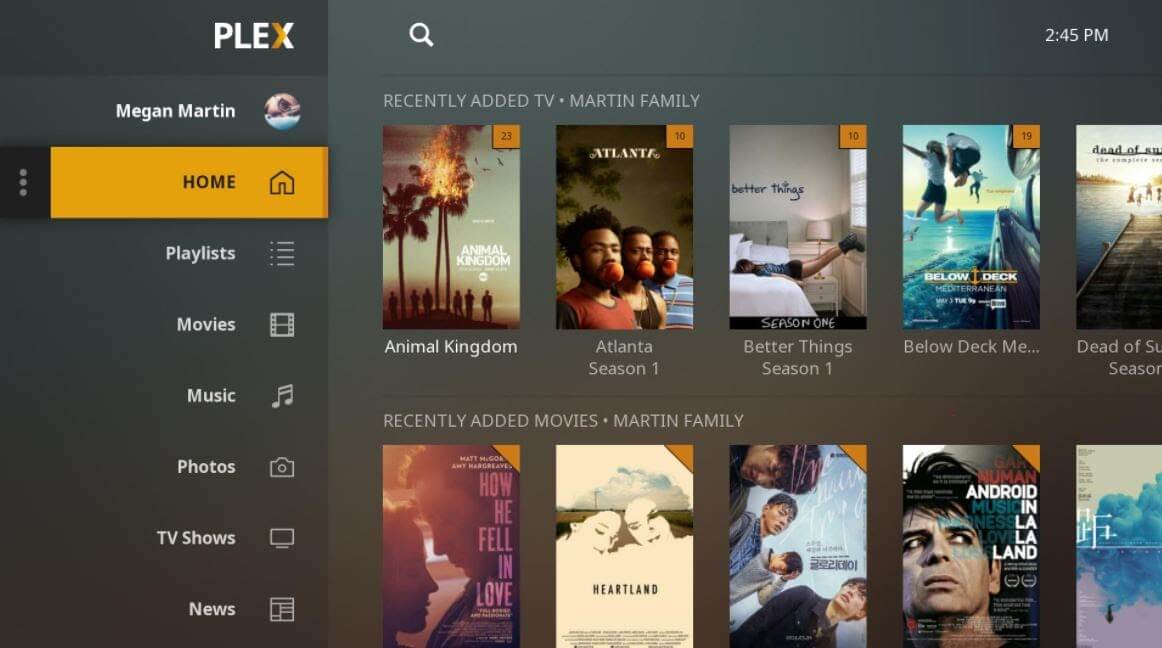
Plex, kesinlikle akıllı video akışının keyfini çıkarmaya çalışmanız gereken en çarpıcı IPTV Oynatıcıdır. Plex, neredeyse her tür medya dosyasının kodunu dönüştürme yeteneğine sahiptir. Ayrıca, kullanıcı arayüzü oldukça kolay ve kullanımı basittir. Plex, videolar, müzik, filmler vb. dahil olmak üzere kişisel içeriğinizi yayınlamanıza olanak tanır.
Plex Nasıl Kullanılır?
PC için bir IPTV oynatıcı olarak Plex'e nasıl erişeceğiniz aşağıda açıklanmıştır.
- İlk olarak, bir Plex hesabına kaydolun ve ardından kurulum dosyasını çalıştırarak Plex medya sunucusunu kurun.
- Bundan sonra, Cigaras IPTV kanalını başlatın ve ardından çevrimiçi içerik başlığı kategorisi altında Kanallar'ı seçin.
- Daha sonra IPTV eklentisine gidin ve üzerine tıklayın, ardından Ayarlar'a tıklayın.
- Şimdi IPTV .m3u dosyanızın URL'sini yapıştırın, ardından Kaydet düğmesine tıklayın.
- Ardından, mevcut kanalları arayın ve bunları Oynatma Listenize ekleyin ve keyfini çıkarın.
Plex'in Temel Özelliği:
- Oynatıcı birden fazla platformla uyumludur
- Her ekran için mükemmel kalitede video çıkışı sunar
- 200'den fazla ücretsiz film ve şov alırsınız
- Ücretsiz sürüm ayrıca 100'den fazla kanala sahiptir
11. MYIPTV

Windows için en iyi IPTV oynatıcılarını mı arıyorsunuz? O zaman, MyIPTV mükemmel bir şekilde uyuyor. Tüm üstün kaliteli özelliklerini tamamen ücretsiz olarak kullanabilirsiniz. Bununla, canlı TV programlarını ve videoları m3u oynatma listeleri aracılığıyla oldukça zahmetsizce oynatabilirsiniz. Kullanıcı arayüzünün anlaşılması son derece kolaydır.
MYIPTV Nasıl Kullanılır?
İşte ona erişmek için izlemeniz gereken adımlar!
- Ayarlar'a gidin.
- Şimdi tamamen yeni bir çalma listesi ve EPG kaynağı eklemeniz gerekiyor.
- Şimdi, herhangi bir URL veya yerel kanal listesi ekleyin.
- Ayarlar'a geri dönün.
- Bundan sonra kanal oynatma listesini seçin ve yenile seçeneğine tıklayın.
MYIPTV'nin Temel Özellikleri:
- Oynatıcı, canlı TV programlarını ve videolarını kolayca yayınlamanıza olanak tanır
- Herkes tarafından benimsenebilecek kullanımı çok kolay bir arayüz sunar.
- Ayarlar sekmesinden kolayca yeni bir oynatma listesi ve EPG kaynağı ekleyebilirsiniz.
- Oynatıcı, daha sonra erişmek için programı kolayca kaydetmenizi sağlar
12. Mükemmel Oyuncu Pencereleri
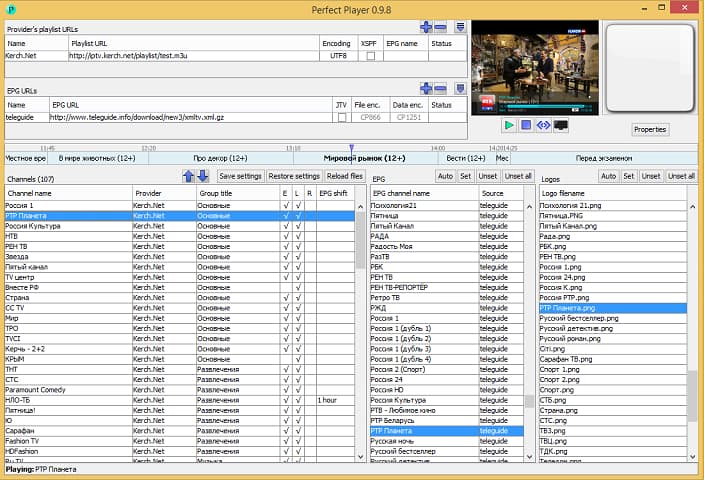
Perfect Player Windows, deneyebileceğiniz ücretsiz bir IPTV oynatıcıdır. Bu oynatıcı, herhangi bir ücret ödemeden bilgisayarınıza harika dijital içerik sunar, bu nedenle Windows 10 ve önceki sürümler için en iyi IPTV oynatıcılarından biridir. Bu, yarı saydam bir OSD ve tam ekran görüntüleme seçeneğiyle gelen gelişmiş bir programdır.
Perfect Player Windows Nasıl Kullanılır?
Perfect Player'ı IPTV/Medya oynatıcı olarak kullanmak için gerçekleştirmeniz gereken talimatlar.
- Windows sisteminizde Perfect Player uygulamasını başlatın.
- 'Çalma Listesi Ekle' düğmesini tıklayın, M3U URL'sini yapıştırın ve ardından 'Tamam'ı seçin.
- Oynatma listeniz yüklenir yüklenmez, IPTV içeriği akışına başlamak için kanal adını ve ardından 'Oynat'ı tıklayabilirsiniz.
Perfect Player Windows'un Temel Özellikleri:
- Oynatıcıyı kolayca kurabilir ve ihtiyacınıza göre kullanabilirsiniz, esnek bir oynatıcıdır.
- Hatta herhangi bir ücret ödemeden en sevdiğiniz içeriğin tam ekran görüntüsünün keyfini çıkarabilirsiniz.
- Oynatıcı birden fazla dili destekler; bu, dünyanın her yerinden her insanın bu harika oynatıcıyı kullanabileceği ve en sevdikleri içeriği yayınlayabileceği anlamına gelir. Desteklenen diller arasında İngilizce, İspanyolca, Rusça, Yunanca, Portekizce ve diğer birçok dil bulunur.
- Oynatıcıda desteklenen biçimler, diğer ikisi ile birlikte m3u ve çalma listesi ve EPG için XSPF'dir.
13. PC için IPTV Akıllıları
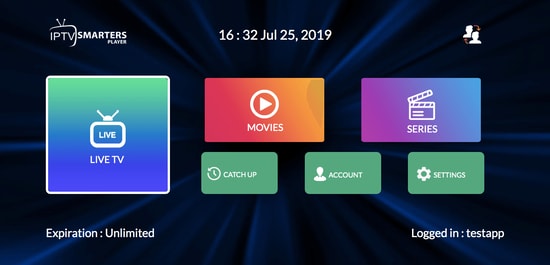
Daha önce bu oynatıcı Windows kullanıcıları için mevcut değildi, ancak şimdi Windows kullanıcıları bile PC oynatıcılar için IPTV Smarter ile en sevdikleri içeriğin keyfini çıkarabilir. Bu, Windows 10 ve daha eski sürümler için en iyi IPTV uygulamalarından biridir. Canlı TV, film, dizi ve isteğe bağlı videoları kolayca aktarabilir ve keyfini çıkarabilirsiniz.
PC için IPTV Smarters Nasıl Kullanılır?
Aşağıda, PC için IPTV Smarters'ın nasıl kurulacağına ilişkin ayrıntılı talimatlar bulunmaktadır.
- IPTV Smarters Player uygulamasını başlatın.
- 'Oynatma Listenizi veya Dosyanızı/URL'nizi Yükleyin' seçeneğini seçin, ayrıntıları (örneğin, oynatma listesi adı, oynatma listesi türü ve dosya/URL) doldurun ve ardından 'Kullanıcı Ekle' düğmesini tıklayın.
- M3U içerik yükleme işlemi tamamlandıktan sonra IPTV kanal kategorilerini görmek için 'Canlı TV' butonuna tıklayabilirsiniz.
PC için IPTV Smarters'ın Temel Özellikleri:
- Bu program Xtream kodlarında çalışır ancak yine de 32 ve 64 bit dahil olmak üzere Windows sürümlerinde kullanılabilir.
- Bunun dışında bu programı mobil cihazlarda ve Smart TV'lerde rahatlıkla kullanabilirsiniz.
- Canlı programları kaydedebilir ve istediğiniz zaman keyfini çıkarabilirsiniz.
- Bu IPTV oynatıcının en iyi yanı, tüm ana video formatlarını desteklemesidir, böylece en sevdiğiniz içeriği kaçırmazsınız.
14. TiviMate IPTV Oynatıcı
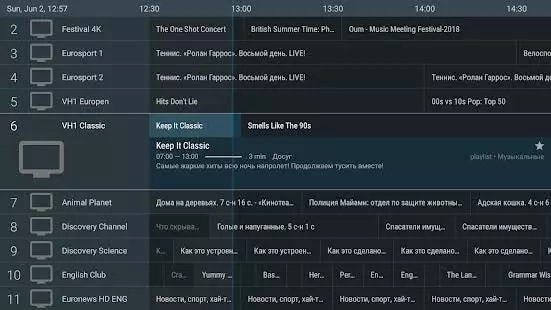
Windows IPTV oynatıcılar listesinde sıradaki TiviMate. Yazılım temel olarak Android cihazlar için tasarlanmıştır. Bu yazılımı kullanmak istiyorsanız, bir Android Emülatörü edinmeniz gerekir. Bu yazılımı Windows 7, 8 ve 10'da kolayca kullanabilirsiniz. Bu sadece yazılım hakkında kısa bir bilgiydi.
TiviMate IPTV Oynatıcı Nasıl Kullanılır?
Yazılımı kullanma süreci hakkında daha fazla bilgi için aşağıya bakın.
- Playstore'u açın ve yazılımı indirin.
- Kurulum tamamlandığında simgeye tıklayın.
- Şimdi simgeye tıklayın ve izlemek istediğiniz adı arayın
TiviMate'in Temel Özellikleri
- Yazılım, kolayca uyarlanabilen temiz ve basit bir arayüz sunar.
- Kullanıcı, görüntülemek için yazılıma birden fazla çalma listesi ekleyebilir
- Ayrıca bir TV rehberi programlayabilir
- Kullanıcı favori kanalları ana ekrana ekleyebilir ve bunlara erişebilir
15. IP-TV Oynatıcı
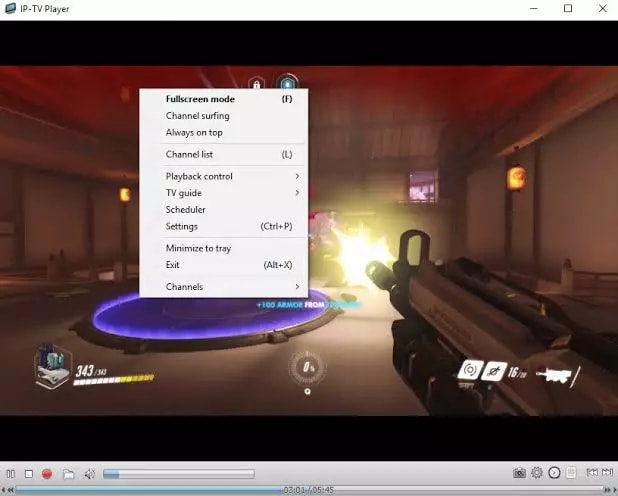
IP-TV Oynatıcı, çok az veri tüketiminde yüksek kaliteli video çıkışı sunduğu için başka bir harika seçimdir. Windows'taki diğer IPTV oynatıcılar arasında buna tanık olmak çok nadirdir. Gerçekten her tür medya dosyasını kolayca destekleyebilen çok yönlü bir oynatıcıdır.
IP-TV Oynatıcı Nasıl Kullanılır?
IP-TV Player oldukça akıcı ve kullanımı kolay bir yazılımdır, aşağıdaki adımları listelediğimizi göstermek için.
- Yazılımı resmi web sitesinden yükleyin
- Yazılımı açın ve M3U format listesinin listesini ayarlayın
- Kanal listesini yan panelden görüntüleyebilirsiniz.
- Görüntülemek için kanala dokunun
IP-TV Oynatıcının Temel Özellikleri
- Yazılımın basit ve kolay bir arayüzü var
- Tüm büyük dosya biçimleri bu yazılımla uyumludur
- Kullanıcı, görüntülerken kolayca ekran görüntüsü kaydedebilir ve alabilir
- Yazılım, kullanıcının bir akıllı telefondan kontrol edebileceği bir özellik bile sunuyor.
IPTV Oynatıcılar Hakkında Sıkça Sorulan Sorular (SSS)
S1. IPTV Oynatıcıları Yasal mı?
Evet, ITPV Oyuncuları %100 yasaldır. Herhangi bir akış hizmeti veya kendilerine ait içerik barındırmazlar. ITPV Players, multimedya dosyalarını ve akış protokollerini oynatmak için bir platform sağlar.
S2. IPTV Hizmetlerinin Türü
- İstek üzerine video (VoD)
- Canlı tv
- TV'den Başlayın
- Yakalama TV
- Canlı Medya Akışı
S3. PC'den IPTV'ye Nasıl Erişilir?
Bir PC'den IPTV'ye erişmek için, PC'nize yukarıda listelenen IPTV Oynatıcılardan birini indirip yüklemeniz gerekir. Yukarıda listelenen IPTV Oynatıcıları resmi destek web sitelerinden indirebilirsiniz. En sevdiğiniz IPTV Oynatıcılarınızı yükledikten sonra, daha sonra ilerlemek için istedikleri tüm izinlere izin verin. Ardından sihirbaz talimatlarını izleyin ve yükleme hedefi dışında hiçbir şeyi değiştirmeyin. Şimdi yükleyiciyi çalıştırın, ardından programı başlatın ve oynatma listenize kanal listesini ekleyin. PC'den IPTV'ye bu şekilde kolayca erişebilir ve en sevdiğiniz TV şovlarını ve filmlerini yayınlayabilirsiniz.
S4. IPTV'nin Sunduğu Başlıca Hizmetler Nelerdir?
IPTV veya İnternet Protokolü Televizyonu, kullanıcıların mobil ve bilgisayarlar dahil olmak üzere çeşitli cihazlarda televizyon yayınının keyfini çıkarabilecekleri platformdur. Geleneksel karasal, uydu ve kablolu televizyon formatını kullanarak sunar.
S5. IPTV'ye Alternatif Var mı?
Evet, piyasada birçok IPTV alternatifi var, bunlardan bazıları:
- 1332 kodi
- Sıçrama
- Süper İnternet TV
- CoolStreaming
- ÜcretsizTuxTV
Windows PC ve Dizüstü Bilgisayarlar için En İyi IPTV Oynatıcı Hangisi?
Bu, 2022'de Windows 10, 8, 7 için en iyi IPTV oynatıcılardan bazılarının özetini tamamlıyor. Ayrıca başka seçenekler de var, ancak yukarıda belirtilenler özellikler ve kullanılabilirlik açısından en iyisidir.
Ve bizim görüşümüzü arıyorsanız, OttPlayer'ı tavsiye etmek isteriz. Tercih ettiğiniz TV şovlarını ve filmlerini yayınlamak için erişebileceğiniz en iyi IPTV oynatıcılardan biridir. OttPlayer'ı canlı şovlar ve isteğe bağlı şovlar için de kullanabilirsiniz. En iyi IPTV oynatıcı hakkında böyle düşünüyoruz, ancak son karar tamamen size ait.
Peki, ne bekliyorsun? Bu ücretsiz IPTV oynatıcılardan herhangi birini şimdi indirin ve bilgisayarınızı harika bir eğlence aygıtına dönüştürün. Son olarak, gözden kaçırdığımızı düşündüğünüz bir şey varsa, önerilerinizi bizimle paylaşmaktan çekinmeyin. Önerilerinizi duyunca şaşıracağız ve Windows PC ve Dizüstü Bilgisayarlar için en iyi IPTV Oynatıcılar listemizi geliştireceğiz.
Şimdilik bu kadar, yine başka bir çıtır teknoloji hikayesiyle geri döneceğiz, o zamana kadar bizimle bağlantıda kalın! Öncelikle teknoloji dünyasına hakim olmak için Bültenimize abone olmayı unutmayın.
